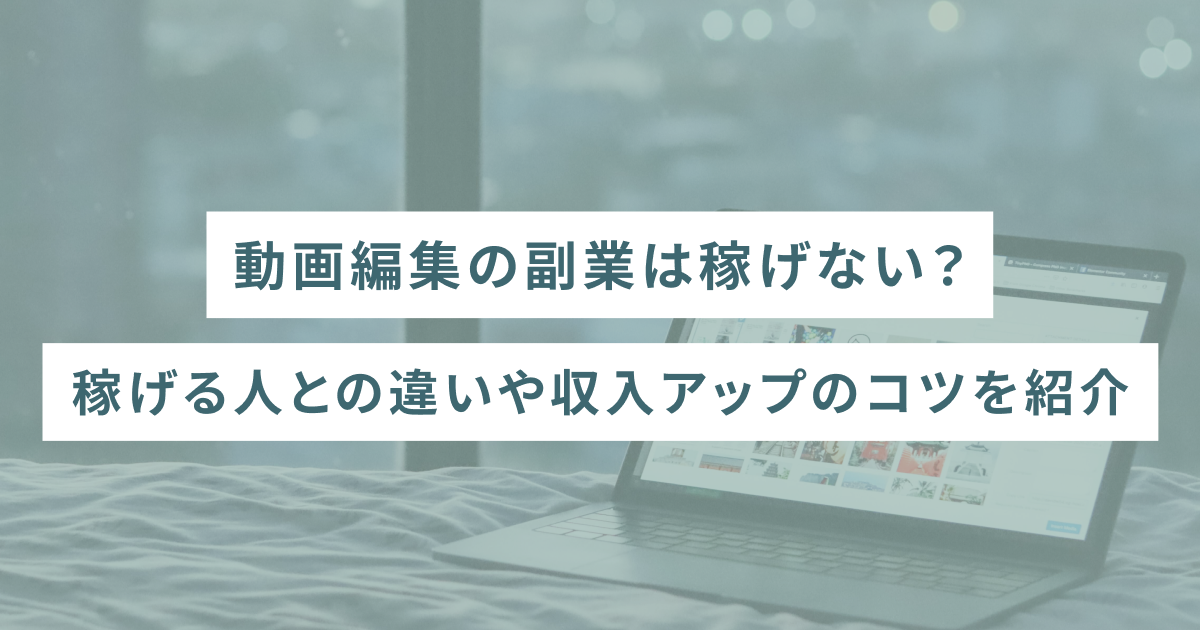最近では初心者向けの無料で使えるものから、プロ仕様の高機能なものまで、iPadで使える動画編集アプリが充実しています。しかし種類が多く、「どのアプリを選べばいいかわからない」と悩んでいる人もいるのではないでしょうか。
この記事では、iPadの動画編集におすすめのアプリ9選を、特徴や料金などを踏まえて詳しく紹介します。アプリ選びのポイントや、iPadで行う動画編集の基本的な手順などについても解説しているので、ぜひ最後までご一読ください。
iPadが動画編集に向いているって本当?
結論、iPadは動画編集に向いています。iPadは比較的大きな画面で直感的に操作ができるので、動画編集におけるタイムラインの拡大・縮小やクリップ移動などを感覚的に行うことが可能です。そのため、初心者の人も操作に慣れやすいでしょう。
また、デザインソフトである「Canva」やイラストアプリの「Procreate」といった他のアプリと連携しやすく、動画編集に表現の幅を加えやすいのもメリットです。加えて、パソコンと比較すると軽量で持ち運びやすいので、場所を選ばず作業できるのもiPadが動画編集に向いている理由といえます。
iPadで動画編集できるおすすめアプリ9選
早速、iPadで使えるおすすめの動画編集アプリを9選ご紹介します。無料アプリからプロ向けの有料アプリまで幅広くピックアップしたので、ご自身の目的やスキルに合ったものを探してみてください。
1. iMovie
| ツール名 | iMovie |
| 料金 | 無料 |
| 対応OS | iPadOS 17.0以降 |
| 主な機能 | ・基本的なカット編集 ・テキスト、BGM追加 ・サウンドトラック作成 ・ピクチャ・イン・ピクチャ ・グリーンスクリーン合成 ・テンプレート機能 |
「iMovie」はAppleが提供する無料の動画編集アプリで、購入時からiPadにインストールされています。初心者でも簡単に使いこなせるシンプルな操作性が特徴です。
テンプレートが豊富で、「マジックムービー」や「ストーリーボード」を使えば、メディアを選択するだけで自動的に動画や静止画をつなげたりBGMをつけたりして、簡単に動画を作成できます。トリミングやテロップ挿入、エフェクト追加などの基本的な編集もできるため、iPadでの動画編集が初心者の方は、まずiMovieを使ってみるのがいいでしょう。
2. LumaFusion
| ツール名 | LumaFusion |
| 料金 | 4,000円(買い切り) |
| 対応OS | iPadOS 17.6以降 |
| 主な機能 | ・基本的なカット編集 ・テキスト、BGM追加 ・マルチトラック編集 ・高度なカラー調整 ・クロマキー切り抜き ・4K動画の書き出し ・各種エフェクト |
「LumaFusion」は、プロの映像クリエイターも使っている高性能な動画編集アプリです。カット編集やBGM挿入といった基本機能はもちろん、映像トラックとオーディオトラックをそれぞれ6つずつ同時に扱えるため、複雑な編集もできます。
ほかにも、高度なカラー調整やクロマキー切り抜きといった機能もあるので、PCソフトと遜色ないでしょう。価格も買い切りで4,000円と、ランニングコストがかからない点も魅力です。
3. PowerDirector
| ツール名 | PowerDirector |
| 料金 | 無料版あり 1ヶ月プラン:2,480円〜 12ヶ月プラン:9,280円〜 |
| 対応OS | iPadOS 15.0以降 |
| 主な機能 | ・基本的なカット編集 ・テキスト、BGM追加 ・カラー調整 ・カラーマッチ ・AI編集 ・ロイヤリティーフリー素材 ・4K動画の書き出し ・オーディオ編集 |
「PowerDirector」は、初心者からプロまで幅広いユーザー向けの動画編集ソフトです。無料版では、有料版の豊富なテンプレートやトランジションといった素材や機能を試せるのが魅力といえます。また、AI技術を駆使した編集機能も豊富に搭載しており、背景の除去やカラー補正、字幕作成などが簡単に行える点もメリットです。
日本語フォントの種類も多いので、YouTube動画の編集で多用されるようなテロップ表現もできるでしょう。ただし、無料版はファイルを書き出したときにロゴ(ウォーターマーク)が入る点には注意が必要です。
4. InShot
| ツール名 | InShot |
| 料金 | 無料版あり 月額プラン:800円 年間プラン:3,000円 ライフタイム:8,000円(買い切り) |
| 対応OS | iPadOS 15.0以降 |
| 主な機能 | ・基本的なカット編集 ・テキスト、BGM追加 ・回転、拡大、縮小 ・ピクチャ・イン・ピクチャ ・フィルター、エフェクト追加 ・速度調整や逆再生 ・トランジション ・モザイク追加 |
「InShot」は、SNSへの投稿を目的にしている方におすすめの動画編集アプリです。InstagramやTikTokなど、各SNSのフォーマットに合わせたサイズにワンタップで変更できるため、動画投稿しやすいのが魅力。また、スタンプやフィルター、エフェクトの種類も豊富にあるため、トレンド感のあるおしゃれな動画を簡単に作れるでしょう。
操作もシンプルでわかりやすいので、動画編集の経験がなくてもすぐに使いこなせます。ただ、無料版は書き出しの際に広告表示があるため、気になる人は有料版の活用がおすすめです。
5.GoPro Quik
| ツール名 | GoPro Quik |
| 料金 | 無料 Quikサブスクリプション:年額1,080円 |
| 対応OS | iPadOS 17.0以降 |
| 主な機能 | ・自動編集 ・自動アップロードとクロスデバイス同期 ・カラーや明るさ調整 ・ステッカー追加 ・エフェクト、フィルター追加 ・テキストオーバーレイ ・360度コンテンツを通常のビデオに変換 |
「GoPro Quik」は、GoProが提供する動画編集アプリです。GoProで撮影した動画はもちろん、iPad内の動画や写真も簡単に編集できます。カットやクロップといった基本的な機能だけでなく、360度コンテンツ編集機能も充実しているのが特徴です。
なかでも素材を選ぶだけで、アプリが自動でBGMやトランジションを付けてシーンをつなぎ合わせ、1本の動画を作成する「自動同期機能」が便利。手間をかけずに、旅の思い出やイベントの様子を動画にまとめたいという方におすすめです。
6. CapCut
| ツール名 | CapCut |
| 料金 | 無料版あり 月額プラン: 1,080円 年額プラン: 9,900円 |
| 対応OS | iPadOS 13.0以降 |
| 主な機能 | ・基本的なカット編集 ・テキスト、BGM追加 ・音声の調整 ・エフェクト追加 ・フィルター追加 ・スタンプ追加 ・動画サイズの変更 ・色調の調整 ・背景の削除 ・テキスト読み上げ |
「CapCut」は、簡単に高品質な動画を作れる動画編集アプリです。無料でアニメーションやエフェクトといった多彩な機能を使用できることから、TikTokやInstagramなどのコンテンツ作成に多く使用されています。また、60分までの動画編集ができるため、長尺動画を作成したい人にも向いているでしょう。
ただし、アプリ内の音楽や素材は商用利用を禁止しているものが多いです。そのため、企業や報酬が発生する動画作成には不向きといえます。
7. KineMaster
| ツール名 | KineMaster |
| 料金 | 無料 プレミアム:850円〜 |
| 対応OS | iPadOS 16.4以降 |
| 主な機能 | ・基本的なカット編集 ・テキスト、BGM追加 ・音声の調整 ・AI編集機能 ・キーフレームアニメーション ・クロマキー合成 ・ピクチャー・イン・ピクチャー ・速度調整 ・エフェクト、トランジション追加 ・4K編集、書き出し |
「KineMaster(キネマスター)」は、機能性に優れた初心者向けの動画編集アプリです。編集画面はすっきりとしたシンプルなレイアウトになっているため、初心者の方も迷わず操作できるでしょう。
また、基本的な編集機能に加えて、ピクチャー・イン・ピクチャーやクロマキー合成、4K動画の編集・書き出しなど、機能が充実しています。まさに本格的な動画を作成したい人も満足できるアプリです。
8. VLLO
| ツール名 | VLLO |
| 料金 | 無料 VLLO プレミアム:250円〜 |
| 対応OS | iPadOS 16.0以降 |
| 主な機能 | ・基本的なカット編集 ・テキスト、BGM追加 ・音声の調整 ・クロマキー合成 ・キーフレームアニメーション ・フィルター補正 ・SNS動画の比率選択 ・著作権フリーのBGMと効果音 ・4K編集、書き出し |
「VLLO」は初心者でも使いやすい操作性と、豊富な機能が特徴の動画編集アプリです。無料で使えるBGM、効果音、ステッカーなどの素材が多く、クオリティの高い動画を手軽に作成できます。また、動画から音声だけを抜き出す「音声抽出」機能も搭載しており、映像と音声を分けてタイミングを調整したり、BGMだけを差し替えたりといった編集も可能です。
ただし、モザイク機能や一部のエフェクト、デザイン性の高いテロップなどを使うなら有料版への登録が求められる点には注意しましょう。
9. Filmmaker Pro
| ツール名 | Filmmaker Pro |
| 料金 | 無料 プレミアム:2,500円〜 ウォーターマーク削除:5,000円 |
| 対応OS | iPadOS 17.0以降 |
| 主な機能 | ・基本的なカット編集 ・テキスト、BGM追加 ・カラー調整 ・4K編集、書き出し ・イラスト ・フィルター追加 ・クロマキー ・速度調整 |
「Filmmaker Pro」は、特に海外で人気がある動画編集アプリです。特徴は、横画面で操作ができること。多くの動画編集アプリは縦画面で操作するところ、Filmmaker Proは横画面の操作が可能なため、ツールバーやプレビュー画面を見やすいのが魅力です。また、iPadにおけるタッチ操作がしやすいのもポイントといえます。
海外製のアプリですが、現在は日本語に対応しているため、操作で迷うことは少ないでしょう。ただし、無料版では機能が制限されており、クロマキー合成や詳細なカラーグレーディングといった高度な編集を行うには、有料版への登録が必要な点には注意してください。
iPadで動画編集できるアプリを選ぶ際のポイント
iPadで動画編集できるアプリを選ぶ際は、以下のポイントを押さえておくのがおすすめです。
目的と照らし合わせながら、「譲れないポイント」を整理していきましょう。れぞれ詳しく解説します。
動画にアプリのロゴが入るか
特に無料の動画編集アプリで注意したいのが、書き出した動画にアプリのロゴ(ウォーターマーク)が入るかどうかです。趣味の範囲であれば気にならないかもしれませんが、クライアントの動画や仕事で動画を使用する場合、ロゴが入っていると見栄えが悪くなる可能性があります。
そのため、商用で利用する方は「VLLO」や「CapCut」といったロゴが入らない・削除できるアプリから、用途に合わせて選びましょう。

制作できる動画の長さに制限があるか
動画編集アプリによっては、無料で編集・書き出しができる動画の長さに制限が設けられている場合があります。たとえば、「CapCut」の無料版で編集できる動画は15分までです。
「InShot」は動画の長さは無制限ですが、長尺だと保存に時間がかかったり、アプリが落ちてしまうこともあるのでその点も配慮しましょう。自分が作りたい動画の長さを想定し、その長さに対応しているアプリを選んでください。
静止画の素材も使用可能か
iPadで動画編集アプリを選ぶ際は、静止画の素材も使用可能かチェックしましょう。動画編集では、映像の途中に補足説明として画像やイラストを差し込むケースも多いです。
ほとんどの動画編集アプリは静止画の素材挿入に対応していますが、レイヤー機能の有無によって表現の自由度が変わります。複数の写真やテロップを重ねて配置したい場合は、「iMovie」や「LumaFusion」といった、複数のトラックを扱えるアプリを選ぶといいでしょう。
利用できるフォント・素材の種類は豊富か
動画のクオリティを大きく左右するのが、テロップのフォントや、BGM・効果音、スタンプなどの素材です。特にiPadは、パソコンのようにフォントを自由に追加するのが難しいため、アプリに内蔵されているフォントの種類や数は非常に重要になります。
使いたいフォントがないと、作りたい雰囲気の動画にならないことも。同様の理由で、BGMやスタンプなども、ご自身の作りたい動画のジャンルに合ったものが揃っているかを確認しましょう。
高解像度の動画を出力できるか
高解像度で映像を撮影したとしても、書き出す際の解像度が低いと画質が劣化してしまいます。そのため少なくともフルHD、できれば4Kの出力に対応しているアプリを選ぶのがおすすめです。
高解像度での書き出しは、有料版の機能となっている場合も多いため、料金と合わせて確認しましょう。ちなみに、解像度が高いほどファイルサイズも大きくなるので、iPadのストレージ容量にも注意が必要です。
SNS連携の機能があるか
iPadで動画編集アプリを選ぶなら、SNSとの連携機能も大切なチェックポイントです。アプリから直接YouTubeやInstagramに投稿できれば、動画を書き出して別のアプリを開く手間が省けます。
また「InShot」などのアプリでは、投稿するSNSに合わせて最適な画面サイズ(アスペクト比)へ自動で調整してくれるため、フォーマットで悩む必要もありません。SNSへの投稿頻度が高い方ほど、この連携機能が作業効率を上げるカギになります。
iPadで動画編集を行う基本的な手順
iPadでの動画編集は、専用アプリを活用すれば初心者でも手軽に始められます。基本的な手順は以下のとおりです。
それぞれの手順について解説します。
1.素材をインポートする
最初の工程は、編集の元となる動画や写真、BGMなどの素材をアプリに読み込む(インポート)ことからです。動画編集アプリを開き、新規プロジェクトを作成したら、写真アプリへのアクセスを許可します。
そして、使いたい素材を選択してタイムラインに追加しましょう。別の媒体で撮影した素材は、一度iPadに取り込んでからインポートしてください。
2.編集作業を行う
素材のインポートが終わったら、編集作業に入ります。基本的な作業内容は以下のとおりです。
- カット編集:動画の不要な部分を切り取ったり、複数の動画クリップをつなぎ合わせたりする
- テロップ挿入:動画内にテキストを追加する
- BGM・効果音の追加:動画の雰囲気に合わせて音楽や効果音を挿入する
- エフェクト・トランジション:映像に特殊効果を加えたり、映像のつなぎ目を滑らかにしたりする
作りたい動画によっては、ピクチャー・イン・ピクチャーやクロマキー合成といった編集を行うこともあります。これらの作業をタイムライン上で行い、1本の動画として組み立てていきましょう。
3.プレビューで確認し最終調整を行う
編集作業が完了したら、プレビュー画面で最初から最後まで通して再生し、全体の流れを確認します。テロップの誤字脱字がないか、BGMの音量が大きすぎないか、カットのつなぎ目に違和感はないかなどをチェックしましょう。
「テロップが表示される時間が短すぎて読めない」といったことがあれば、この段階で最終調整します。
4.書き出しやSNSへの投稿を行う
編集と最終調整が完了したら、書き出し(エクスポート)という作業を行います。このときに、動画の解像度やフレームレートを選択しましょう。一般的に、解像度が高いほど高画質になりますが、ファイルサイズも大きくなる点には注意が必要です。
書き出しが完了すると、基本的に動画はiPadの「写真」アプリなどに保存されます。アプリにSNS連携機能があれば、そこから直接YouTubeやInstagramなどに投稿することも可能です。
iPadで動画編集をする際のよくある質問
iPadで動画編集をする際によくある質問の回答を紹介します。
- iPadのみでYouTube動画の編集と投稿はできる?
- iPadで動画編集するメリット・デメリットは?
- 動画編集に向いているiPadのおすすめモデルは?
- iPad以外に必要な周辺機器は?
- iPadの容量が足りないときの対処法は?
iPadでの動画編集に疑問や不安がある方は、ぜひ参考にしてください。
iPadのみでYouTube動画の編集と投稿はできる?
iPadのみでもYouTube動画の編集と投稿は可能です。近年のiPadは高い処理能力を備えているため、動画編集することは十分可能といえます。
ただし、高度な編集や長時間の動画編集を行う場合は、パソコンのほうが適しています。自分が作りたい動画のテイストや尺を事前にある程度想定してから、iPadとパソコンどちらで編集するのか判断しましょう。

iPadで動画編集するメリット・デメリットは?
iPadで動画編集するメリットは、直感的な操作性と持ち運びやすさです。指やApple Pencilなどでタッチ操作ができ、感覚的に編集画面を動かせます。また、パソコンに比べて持ち運びやすく、場所を選ばずに作業できる点も魅力です。
一方、デメリットとしては、アプリにパソコンのプロ向けソフトほど高度な機能が備わっていない点や、長尺動画の編集などができない点が挙げられます。複数レイヤーを多様したり、特殊なプラグインを追加したりするのは難しいです。動画はファイル容量が大きいため、iPad本体のストレージを圧迫しやすい点にも注意しましょう。
動画編集に向いているiPadのおすすめモデルは?
動画編集に適したiPadを選ぶ際は、以下の3点を押さえたモデルを選ぶのがおすすめです。
- ストレージが256GB以上
- Mチップ搭載
- サイズが11インチ以上
これらのスペックを押さえたiPadモデルには「iPad Air(第5世代)」や「iPad Pro(11インチ 第3世代)」「iPad Pro(12.9インチ 第5世代)」などが挙げられます。動画素材は容量が非常に大きいため、予算に余裕があれば512GBや1TBを選ぶと、編集作業がしやすくなるでしょう。
iPad以外に必要な周辺機器は?
必須ではありませんが、動画編集を行う際は以下のような周辺機器も揃えることで、作業効率を向上できます。主に必要な周辺機器には以下が挙げられるでしょう。
- Apple Pencil
- 外付けSSD
- USB-C ハブ
- SDカードリーダー
- 外付けキーボード
- マウス・トラックパッド
- 外部モニター
- スタンド
- イヤホン・ヘッドホン
- 充電器・モバイルバッテリー
周辺機器は、予算に応じて揃えるのがおすすめです。何から買えばわからない場合は、まずApple Penciや外部ストレージ、USB-Cハブを揃えましょう。これらを揃えることで、効率的に編集作業を行いやすくなります。
iPadの容量が足りないときの対処法は?
動画編集で直面しやすい問題が、ストレージ不足です。できる対処法としては、不要になった動画素材や、書き出しが完了したプロジェクトファイルをこまめに削除することが挙げられます。
それでも容量が足りない場合は、iCloud Driveなどのクラウドストレージにデータを移したり、先ほど紹介した外付けSSDを活用したりするのがおすすめです。特に外付けSSDは大容量の動画ファイルを高速で転送できるため、iPad本体の容量を圧迫することなく快適に編集作業を続けられます。
本格的な動画編集を学ぶなら女性向けキャリアスクールSHElikes
iPadで動画編集を始めてみて「もっと本格的なスキルを身につけたい!」と思ったら、女性向けキャリアスクール・SHElikes(シーライクス)がおすすめです。SHElikesでは、動画編集の基礎や企画構成、撮影、ショート動画制作など、実践的なスキルを体系的に学べます。
さらに動画編集だけでなく、WebデザインやWebマーケティング、ライティングなど全50種類以上の職種スキルも、すべて定額で学び放題です。そのため、たとえば動画編集スキルとマーケティングスキルを掛け合わせて勉強すれば、施策立案やデータ分析もできる動画編集者を目指せます。
「最近広告でよく出てきて、なんとなくSHElikesが気になる!」「動画編集を学ぶのにおすすめな理由は?」など、気になることがある方はぜひ以下の記事もご覧ください。

SHElikesで動画編集を学んだ女性の事例
ここでは、SHElikesで動画編集を学んだ3人の女性の事例を紹介します。
- YouTube登録者数60万人突破!未経験から副業動画編集者になったしらたまさん
- 販売員から動画クリエイターへ!スキル0から“好き”を生かしてフリーランスになったしュうまいさん
- 事務職からフリー動画クリエイターになった2児のママ・あっこさん
他の人が学んだスキルをどのように生かしたのか知りたい方は、ぜひご覧ください。
YouTube登録者数60万人突破!未経験から副業動画編集者になったしらたまさん
料理研究家の母のもとでアシスタントとして働いていたしらたまさん。しかし、新型コロナの流行をきっかけに、キャリアの不安が募ったといいます。「付け焼き刃ではないスキルを身につけたい」と考えたしらたまさんは、SHElikesへ入会しました。
その後、動画編集の楽しさに気づき、学んだスキルを活かして母のYouTubeチャンネルを運用した結果、なんと登録者数60万人を達成。さらには、3つの副業案件も獲得しています。

販売員から動画クリエイターへ!スキル0から“好き”を生かしてフリーランスになったしュうまいさん
生活雑貨店で販売員として働いていたしュうまいさんは、転勤が多く、出社が必須だった職場環境では今後の生活の変化に対応できないと感じていたそうです。そんなときに女性向けキャリアスクール・SHElikesの存在を知りました。
動画編集やカメラといった、さまざまなコースを受講できることに魅力を感じて入会。お仕事案件に応募してまずは副業で動画編集をはじめて実績を積み、今はフリーランスとしてのキャリアを実現しています。

事務職からフリー動画クリエイターになった2児のママ・あっこさん
大学生のころから動画作りが好きだったというあっこさん。市役所で事務職員として働いていたときに友人から作った動画を褒めてもらえたことで、「動画編集が向いているかも」と思い始めたそうです。
動画編集に対する向上心が芽生えたときにSHElikesを知り、入会しました。動画編集系コースを繰り返し受講したり、お仕事案件に積極的に応募したりしたことで、現在は夢だったフリーの動画クリエイターへの転身を叶えています。

自分に合ったアプリを使ってiPadで動画編集を始めよう
iPadでの動画編集ではアプリを活用することで、手軽にクリエイティブな動画作品を作れます。まずは「iMovie」や「CapCut」のような無料アプリを試すところから始めてみましょう。自分の作りたい動画の方向性が見えてきたら、「LumaFusion」のような高機能な有料アプリにステップアップするのもおすすめです。ぜひ記事で紹介したアプリを参考に、あなたにぴったりの1つを見つけてみてください。
もし「動画編集スキルを磨きたい」「動画編集を仕事をしたい!」と思ったら、女性向けキャリアスクール・SHElikesの活用がおすすめです。SHElikesでは、プロ向けの動画編集ソフトである「Adobe Premiere」の基本操作や動画の企画・アニメーションの作成などを学べます。さらに、SNS用の動画スキルの習得もできるため、映像制作に必要な幅広いスキルを身につけることが可能です。
気になる方は、ぜひ無料体験レッスンに参加してみてください。